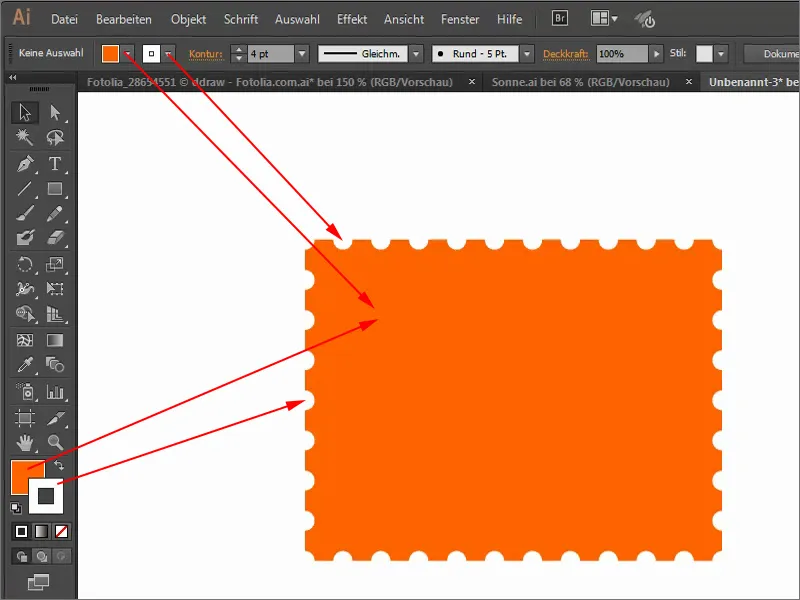Neste treinamento, quero ir direto ao ponto, literalmente: Quero criar um contorno feito de pontos. Como posso fazer isso? Não é tão simples.
Para isso, por exemplo, crio um retângulo (1). Então seleciono o painel de Contorno (2), onde é possível ajustar várias configurações.
Para obter os pontos, primeiro marco a caixa de seleção Linha Tracejada (1). Já está pré-configurado para mim: Linha 0 Pt e Intervalo 8 Pt. (2) Naturalmente, não fica bonito, porque não são círculos bonitos.
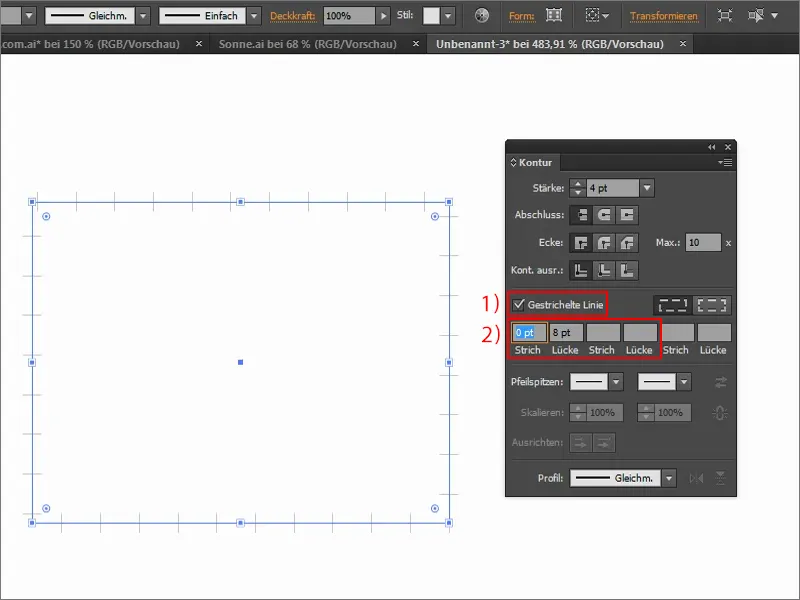
Para alcançar isso, altero o término: Deve ser arredondado (1). Quando faço isso, os círculos aparecem. Aqui posso indicar como o contorno deve ser alinhado, interna ou externamente (2), e assim por diante.
Também é possível configurar para que os cantos não sejam omitidos (3).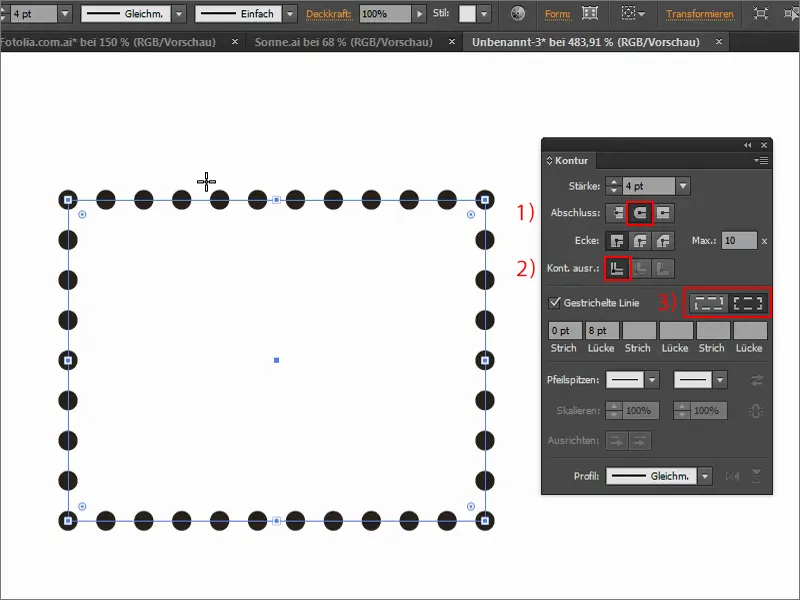
Posso usar isso a meu favor, por exemplo, quando quero criar um selo. Ou seja, se eu preencher isso aqui com laranja, por exemplo, e colocar o contorno em branco, então isso se parece com um selo. Muito simples. Ótimo, rápido e ao ponto.